在 Mac 上的 Numbers 表格中快速求和、计算平均值等你可以在表格中进行计算而无需插入公式或函数。
对单元格范围进行快速计算在 Mac 上前往 Numbers 表格 App 。
在电子表格中,选择要查看其计算结果的列或行(或单元格范围)。
所选单元格的计算结果(如和、平均值、最小值、最大值)显示在窗口底部。
若要将含计算的公式添加到表格,请将计算拖移到表格单元格中。
更改即时计算选项你可以在选择单元格范围时添加或移除所看到的函数。
在 Mac 上前往 Numbers 表格 App 。
在电子表格中,选择要查看其计算结果的列或行(或单元格范围)。
点按 ,然后选取要添加或移除的函数。
像使用计算器一样使用公式编辑器你可以在公式中输入数字值以进行计算,就像使用计算器一样。
在 Mac 上前往 Numbers 表格 App 。
在电子表格中,点按要在其中添加公式的空白单元格,然后键入等号 (=) 以打开公式编辑器。
使用值和算术运算符(如 +、-、* 和 /)键入要计算的方程。
例如,如果键入等号 (=),然后在公式编辑器中键入“1+1”,单元格会返回结果 2。你还可以使用括号;如果键入 4+6*(3-1),单元格会返回结果 16。
另请参阅在 Mac 上的 Numbers 表格中使用表格单元格中的数据计算值